Zoomの13個の機能!Web会議ツールの便利な使い方・設定方法を解説!
Web会議システムとして人気が高いZoomには、便利な機能がたくさんあります。この記事では、Zoomで特に注目するべき13個の機能の使い方や設定方法等について詳しく解説します。ぜひあなたも、Zoomの便利機能や便利ツールを使いこなしましょう。
目次
- 1ZoomでWebミーティングを安心して始めるための必須機能
- ・パスワード設定でセキュリティもOK!
- ・待機室の利用で怪しい人の入室をシャットアウト!
- 2Zoomミーティング開催中の便利機能やツール
- ・会議中のコミュニケーションに便利なチャット機能
- ・資料送信に使えるファイル送信機能
- ・パワポやPDFを使った会議にも便利な画面共有機能
- ・使い方がわからない人の説明などに使える遠隔操作機能
- ・アイデア出しなどに便利なホワイトボード機能
- ・分科会や面談に使えるブレイクアウトルーム
- 3Zoomミーティングの振り返りに便利な機能
- ・録音・録画機能
- 4部屋や身だしなみを気にせずにZoomのWeb会議に参加できる機能
- ・バーチャル背景と美肌モード
- 5Zoomと絶対に連携したい便利アプリ!
- ・カレンダーアプリとの連携でスケジュール共有がらくらく!
- ・Boxなどのファイル共有アプリと連携で大容量資料もOK!
- ・Slackとの連携で業務の効率化を!
- 6Zoomの便利機能を使いこなそう!
ZoomでWebミーティングを安心して始めるための必須機能
Zoomは使い方がとても簡単で便利な反面、セキュリティ面が甘いのではないかと懸念している方もたくさんいます。しかし現在では、以下のように安心してZoomミーティングを始められる機能が搭載されています。
しかも、このセキュリティ面での機能は両方とも無料アカウントでも利用できます。まずはZoomの便利機能の中でも、特にセキュリティ面での強化に役立っている2つの機能をご紹介します。
パスワード設定でセキュリティもOK!
まずZoomのセキュリティ面で注目するべき便利機能には、ミーティングルームへ入室する際のパスワードを設定できる機能があります。以前は、パスワードの設定は任意だったので、参加用URLをクリックするだけで誰でも簡単にミーティングルームへ入室することもできました。
しかし現在では、参加者がミーティングルーム入室するためには、参加用URLを使っての参加でも、ミーティングIDを使っての参加でも、必ずパスワードの入力が求められます。
招待状を作成する時に、必ずパスワードも記載されます。参加用URLもしくはミーティングIDだけを送る場合には、パスワードも一緒に送ることを忘れないようにしましょう。
待機室の利用で怪しい人の入室をシャットアウト!
Zoomのセキュリティ面での便利機能には、待機室を無料アカウントでも利用できるようにしている点もあります。待機室とは、参加者がミーティングルームへ入室する前に待機するためのルームのことです。
ホストは参加者の名前を見て、本当に招待している人かどうかは見極めてからミーティングルームへの参加を許可できます。Zoomには現在この機能があるために、怪しい人物の入室を、会議が始まる前にシャットアウトすることが可能になっています。
待機室の使い方は以下の記事をご覧ください。
Zoomミーティング開催中の便利機能やツール
ズームにはミーティングの開催中にも、会議の進行を進めやすくしたり、ミーティングの内容の幅を大きく広げられる便利機能やツールがたくさんあります。こちらではミーティングの開催に便利な機能やツールをご紹介します。
会議中のコミュニケーションに便利なチャット機能
Zoomのミーティングはビデオ会議で進行します。しかし、ビデオ会議だけではなかなか意見が言えなかったり、質問がしにくかったりします。そんな時にとても便利な機能が、テキストメッセージを送れるチャット機能です。
Zoomのチャット機能は、ホストの設定により参加者同士で送り合うこともできます。ビデオ会議ではなかなか発言の機会がない参加者も、チャットを活用することで、会議への参加意義を高められます。
資料送信に使えるファイル送信機能
会議に絶対必要なものといえば資料です。ZoomではZoomのシステムから、会議を進行しながらファイルを送信できる機能もあります。Zoomのファイル送信機能は、チャット機能に付属しています。
ホストがチャットの利用を参加者にも許可していれば、参加者からファイルを送信することもできます。資料の配布にも、他のアプリを使わなくてもいい点は、Zoomのとても便利な点です。
ファイル送信機能を含めたZoomのチャット機能の使い方は以下の記事で詳しく解説しています。
パワポやPDFを使った会議にも便利な画面共有機能
会議といえば、前方のホワイトボードやスクリーンに、パワポなどの資料を提示しながら行うこともあります。Zoomでは、お互いの顔を見ながらミーティングを行うビデオ会議の機能の他に、PCやスマホで開いている他のアプリやウインドウの画面を、他の参加者に見せられる「画面共有」の機能もあります。
画面共有機能を使えば、Zoom上でもパワポやPDFを使ったプレゼンが簡単に出来るようになります。ぜひ、Zoom会議を行う場合には、画面共有も活用しましょう。
使い方がわからない人の説明などに使える遠隔操作機能
Zoomでミーティングを行っている相手が、Zoomの機能の開き方がわからなかったり、何かアプリの使い方で困っているような場合には、画面共有機能から、遠隔操作機能も利用できます。
遠隔操作機能を利用すれば、PCやスマホのアプリの使い方の実演なども、Zoomを通して簡単に出来るようになります。
遠隔操作機能を含めた画面共有機能については、以下の記事で詳しい設定方法や操作方法を解説しているのでぜひご覧ください。
アイデア出しなどに便利なホワイトボード機能
会議といえばホワイトボードが欠かせません。Zoomの画面共有機能の中には、フリーハンドで文字や図形を描けるホワイトボード機能もあります。
ホストの設定にもよりますが、ホワイトボードにはiPhone以外の端末なら誰でも書き込みができます。解説だけではなくてアイデア出しにも便利な機能です。ぜひ活用してみましょう。ホワイトボード機能の詳しい使い方は以下の記事で解説しています。
分科会や面談に使えるブレイクアウトルーム
Zoomの便利機能には、ブレイクアウトルームの機能もあります。ブレイクアウトルームは、Zoomのミーティングルームの中に作成できる小部屋のことです。
セミナーの途中で分科会を開催したい場合や、全体会合の合間に、部署や担当者ごとに話し合いをしてもらいたい時などに便利な機能です。Zoom自習室を開設している学習塾などでは、生徒の個別面談にも活用しています。
Zoomのブレイクアウトルームの詳しい使い方は以下の記事で解説しています。
Zoomミーティングの振り返りに便利な機能
会議で話し合った内容を、後から振り返ったり、議事録を作成したりするのに便利な機能もZoomにはあります。
録音・録画機能
Zoomと同じようなビデオ会議で利用できるアプリの中には、録音録画したい場合には、録音録画のためのアプリを別に用意しなければいけないものもあります。しかし、Zoomであれば、Zoomのアプリの中で録音も録画もできます。
無料アカウントでも、PCの内部ストレージへのローカル録画なら利用できます。Zoomの録画機能の詳細については以下の記事で詳しく解説しています。
部屋や身だしなみを気にせずにZoomのWeb会議に参加できる機能
Zoomではテレワークで家から会社に接続しなければいけなくても、部屋の様子や身だしなみに慌てなくてもその便利機能もあります。
バーチャル背景と美肌モード
Zoomにはバーチャル背景の機能があります。自分の背景に画像や動画を組み込んで、部屋の様子がわからないように設定できると言う機能です。Zoomでバーチャル背景を利用すれば、部屋の様子が多少散らかっていたり汚かったりしても、安心して会議に参加できます。
また、肌色を補正してくれる美肌モード機能も利用できます。家で仕事をするのに、お化粧をするのが面倒な場合には、美肌モードで接続すれば、安心して相手とビデオ通話ができます。
バーチャル背景や美肌モードの使い方は以下の記事で詳しく解説しているのでぜひご覧ください。
Zoomと絶対に連携したい便利アプリ!
ZoomはZoom以外のアプリやツールと連携することで、その機能を格段に拡張できます。Zoomと連携することで特に使い勝手の良くなる3つのアプリをご紹介します。
カレンダーアプリとの連携でスケジュール共有がらくらく!
まずご紹介したいのは、カレンダーアプリとの連携です。Zoomではミーティングをスケジュールした時に、GoogleカレンダーもしくはOutlookに登録できます。
GoogleカレンダーでもOutlookでも、連携して登録すれば、カレンダーから参加者を招待したり、カレンダーから参加してもらったりすることも可能です。カレンダーへの登録は、スケジュールする画面から設定できます。
Boxなどのファイル共有アプリと連携で大容量資料もOK!
ZoomはBoxやDropboxなどの大容量のファイル共有ツールと連携させられます。Zoomからでもファイル共有はできますが、専用のファイル共有ツールを利用することで、Zoomからは送れない、長時間の動画や、大量の画像などの大容量ファイルも送れるようになります。
Slackとの連携で業務の効率化を!
チームでの作業に今や欠かせないツールとなっているものがslackです。ZoomをSlackと連携させて、SlackからZoom会議を開催する設定もできるようになっています。ZoomとSlackを連携させる方法は、Slackのアプリ追加の権限を持っている人が、アプリの追加からZoomを追加します。
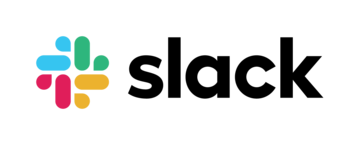 Slackのワークスペースの使い方!作成/削除/参加/切り替え方法を解説!
Slackのワークスペースの使い方!作成/削除/参加/切り替え方法を解説!Zoomの便利機能を使いこなそう!
この記事では、Zoomで活用したい13個の便利機能やツールをご紹介してきました。この記事でご紹介した機能は、多くの人にとって使いこなせると、仕事がとても効率化する良いツールばかりです。できるだけ多くのツールを使えるようにして、Zoomでのテレワークの効率を上げていきましょう。



















